Gestiona Ovi Mail en tu cliente de escritorio
 |
| Ovi Mail: en tu escritorio (y también en tu pendrive) |
En esta ocasión veremos cómo acceder a Ovi Mail desde nuestro cliente de escritorio. Para el ejemplo, lo aplicaremos en Thunderbird (Linux, Windows y Mac OS X) y rescataré del abandono al pequeño cliente Pimmy (para Windows), del que hace un par de meses atrás recibió una importantísima actualización, como lo es el hecho de soportar de forma nativa conexiones seguras SSL (algo que era posible por medio de la utilización de un complemento externo como lo es Stunnel y que no era atractivo para algunos usuarios, más aun en estos tiempos en donde Linux ha tenido cierta receptividad y muchos hemos estado haciendo una transición de Windows a Linux).
Ovi Mail en Thunderbird
Como ya les mencioné, aplica tanto para Linux como para Windows y Mac OS X. Para empezar, en caso de que nunca habíamos configurado alguna cuenta, Thunderbird desplegará un asistente, en caso contrario, si ya tenemos cuentas activas, podemos agregar una nueva desde el menú Editar > Configuración de las cuentas...
 |
| Ovi Mail en Thunderbird: creación de un perfil de cuenta |
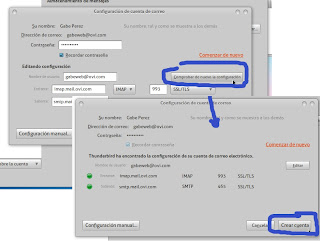 |
| Ovi Mail en Thunderbird: comprobación de los parámetros de nuestra cuenta |
Nombre de usuario: nuestra dirección de Ovi completa (incluyendo @ovi.com)Comprobamos la configuración (Thunderbird verificará el funcionamiento de los puertos, caso contrario asignará el correspondiente) y creamos la cuenta. Así de simple, ya podemos disfrutar de Ovi Mail en nuestra PC/laptop.
Servidor entrante: imap.mail.ovi.com (tipo IMAP)
Puerto: 993 (SSL/TTS)
Servidor saliente: smtp.mail.ovi.com (tipo SMTP)
Puerto:465 (SSL/TLS)587 (sin cifrado)
Ovi Mail en Pimmy
Desempolvé a Pimmy y más ahora con la conveniencia de ofrecer conexión cifrada de forma nativa, puedo correrlo a gusto en mi Ubuntu mediante Wine sin problema alguno (las capturas las muestro en inglés mientras se prepara la revisión al español).
Al igual que los clientes de correo "grandes", Pimmy nos ofrece un sencillo asistente de configuración la primera vez que lo ejecutamos. Como estamos tratando con una cuenta IMAP4, seleccionamos el tipo correspondiente, IMAP4 para uso en línea (porque queremos mantener los mensajes en el servidor). Luego escribimos nuestro nombre completo (o como se verá reflejado en el campo del remitente). Ingresamos nuestra dirección de correo electrónico. Seguidamente del servidor de correo entrante y saliente IMAP4: imap.mail.ovi.com; SMTP: smtp.mail.ovi.com; nombre de usuario (nuestra dirección de correo Ovi completa); nuestra contraseña de Ovi; seleccionamos la opción para autentificar los mensajes salientes y por último si deseamos o no descargar los mensajes inmediatamente.
Esto es, con la configuración básica/predeterminada que nos ofrece Pimmy, siempre y cuando manejemos pocas cuentas, o al menos una cuenta con cada servicio. En mi caso dispongo de varias cuentas, así que para diferenciar cada cuenta de correo electrónico y servicio, denominé a cada Provider (porque así es como maneja los servidores) con la misma dirección de correo electrónico.
 |
| Ovi Mail en Pimmy: parámetros de los servidores |
 |
| Ovi Mail en Pimmy: añadiendo una cuenta de correo electrónico |
La conveniencia de Pimmy radica en su extrema portabilidad y sigue manteniendo su esencia tal como hace 11 años atrás (todavía cabe en un diskette, pero lo más probable ya con un par de mensajes de correo electrónico actuales no quepan en él). Aun así sigue siendo atractivo en ambientes públicos donde no se es permitido revisar el correo web (me ha tocado varias veces en mis tiempos de universidad... cosa absurda, pero nadie contaba con Pimmy). Luego en otro post reeditaré cómo sacarle provecho, y más en estos tiempos donde dividimos nuestro día a día entre varios sistemas operativos (uno en el trabajo/universidad y otro en casa).
Una vez más, no hay excusas para quedarse incomunicado y que no todo tiene que hacerse de una manera determinada.
Web: Ovi Mail - Mozilla Messaging Thunderbird - Geminisoft Pimmy (shareware)








Sabes si hay alguna forma de configurar OVI en Gmail?
Mmm no creo, porque Gmail (y la mayoría de los servicios webmail) sólo permiten conectar a otras cuentas POP3, y Ovi Mail es una cuenta del tipo IMAP4 :-/
Saludos!
Muchas Gracias, ahora si pude sincronizar mi cuenta ovi mail
Hola, qué bueno. Gracias por el comentario. Saludos :)
En thunderbird no me permite el puerto 465, sino el 587 el cual es sin cifrar.
Gracias por la corrección, en ese entonces sí funcionaba con el puerto cifrado Nokia/Yahoo! a cambiado de puertos en varias ocasiones.